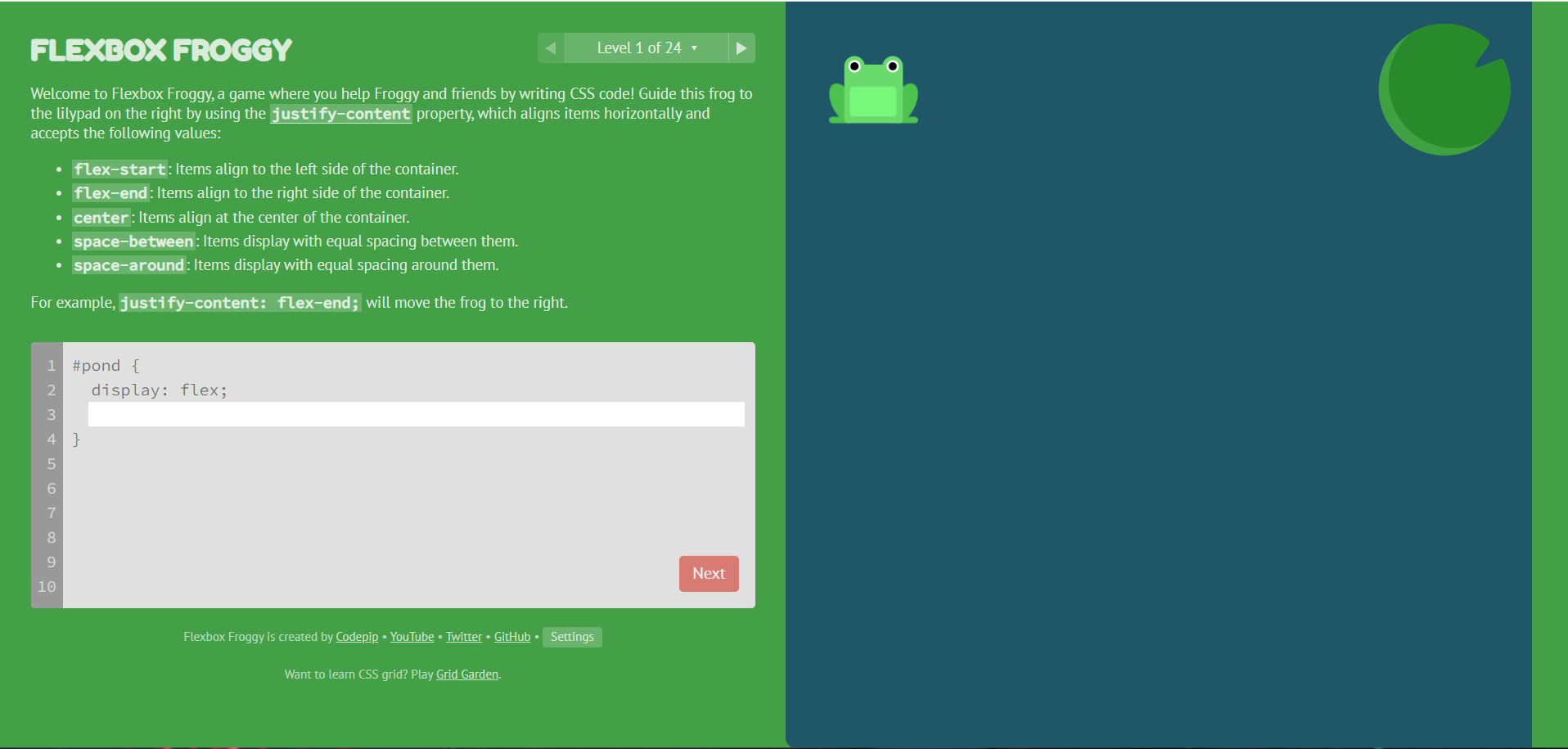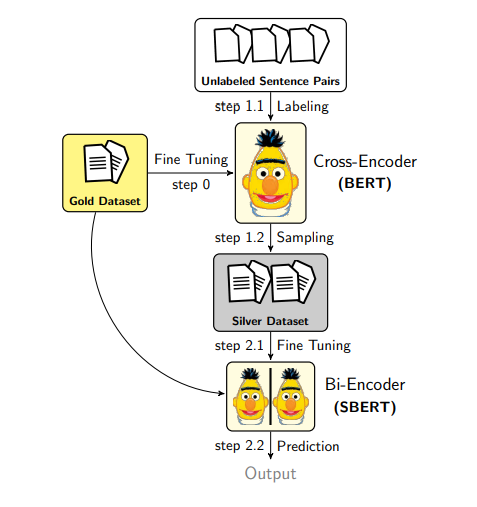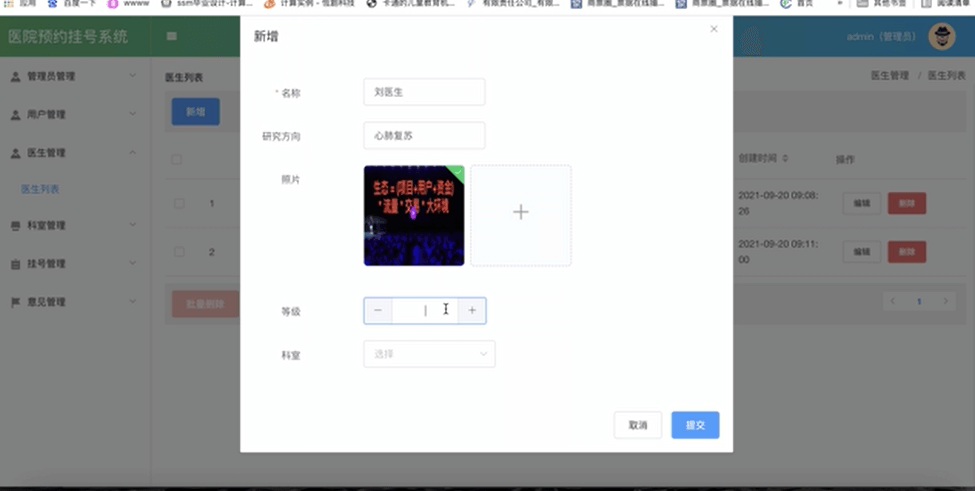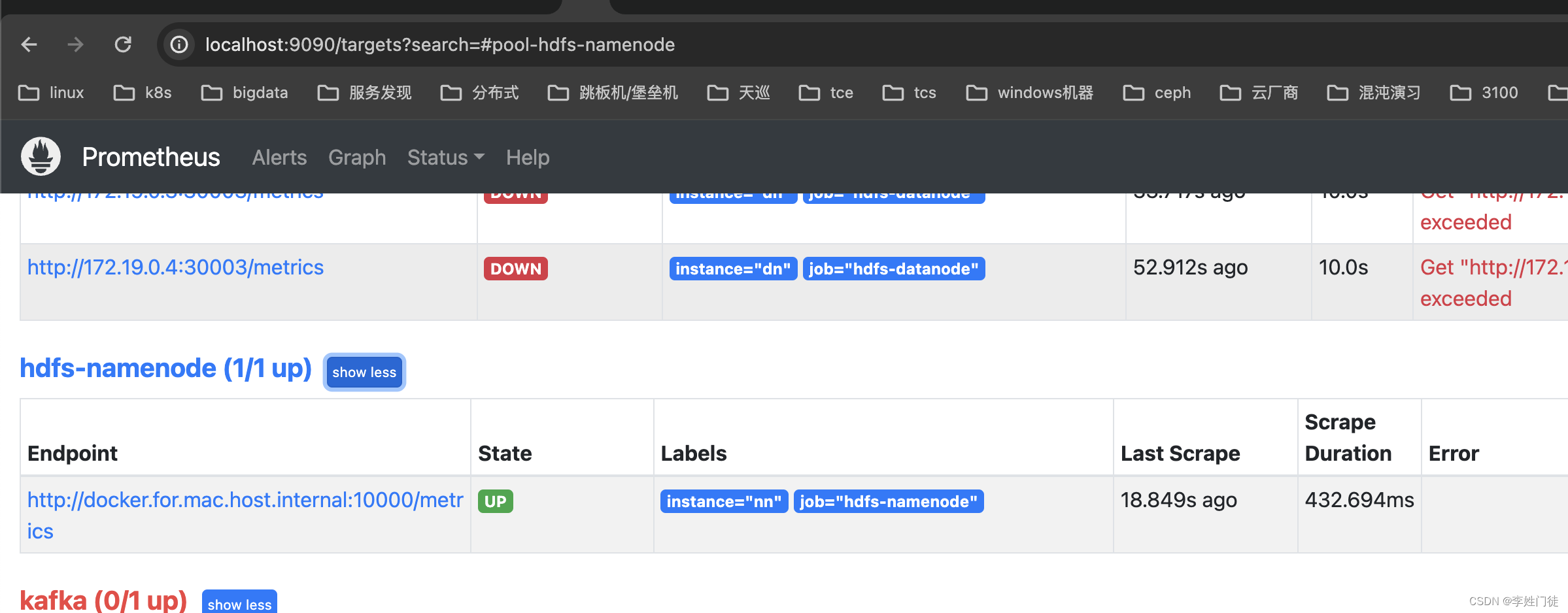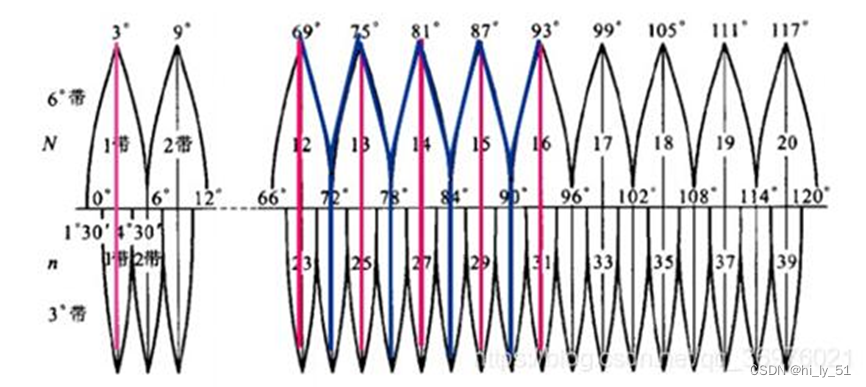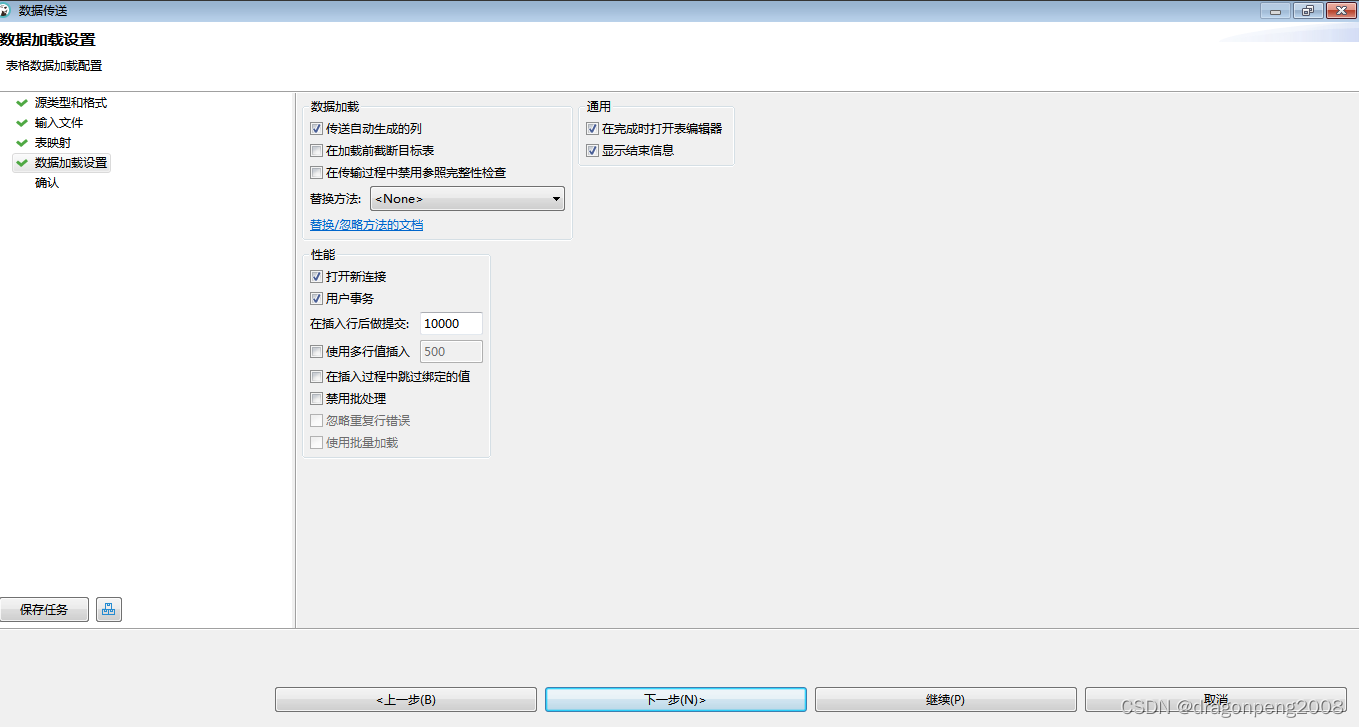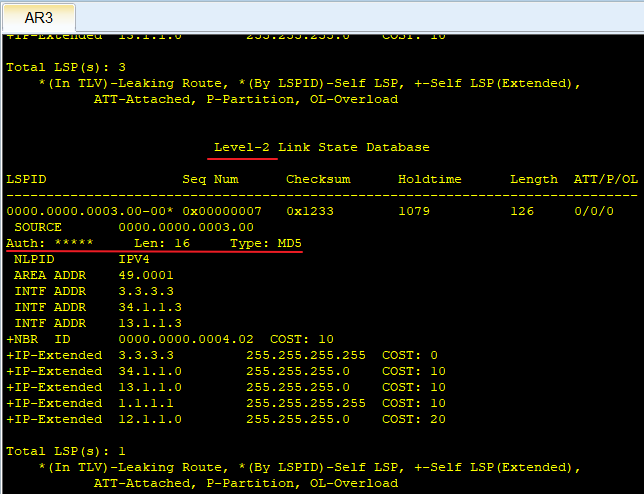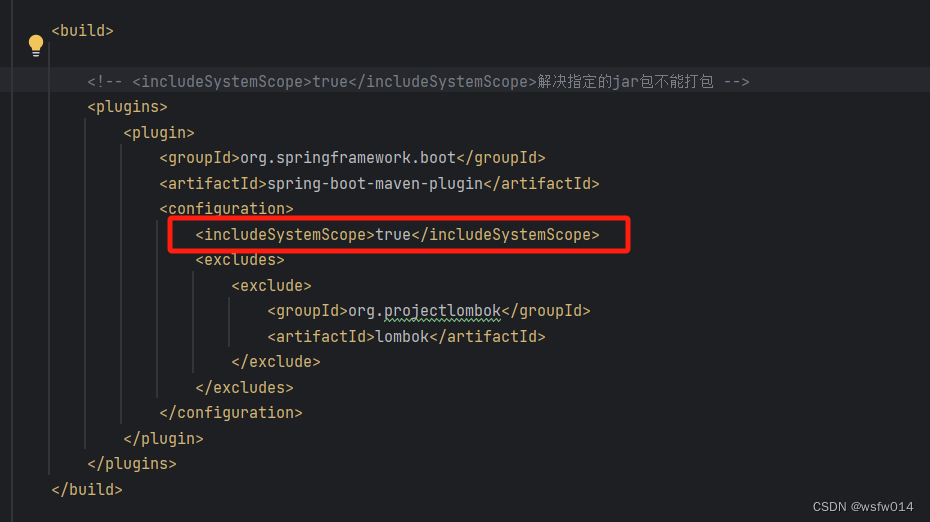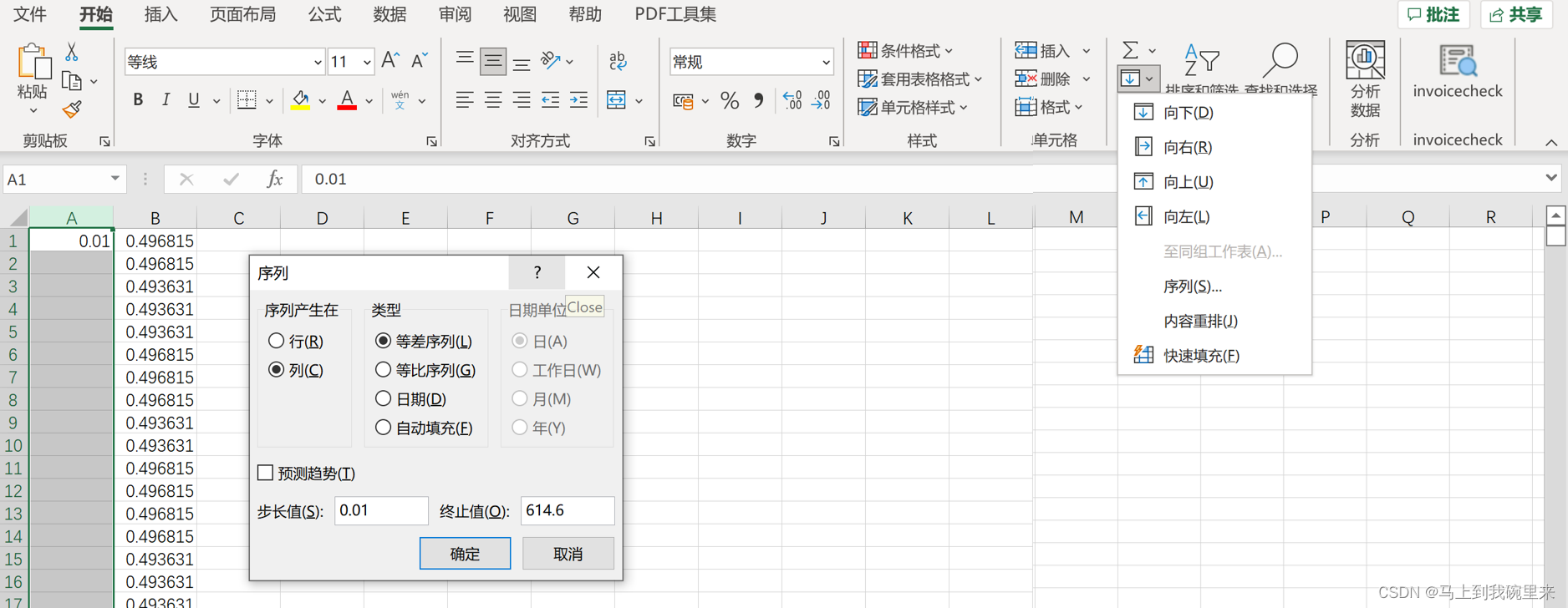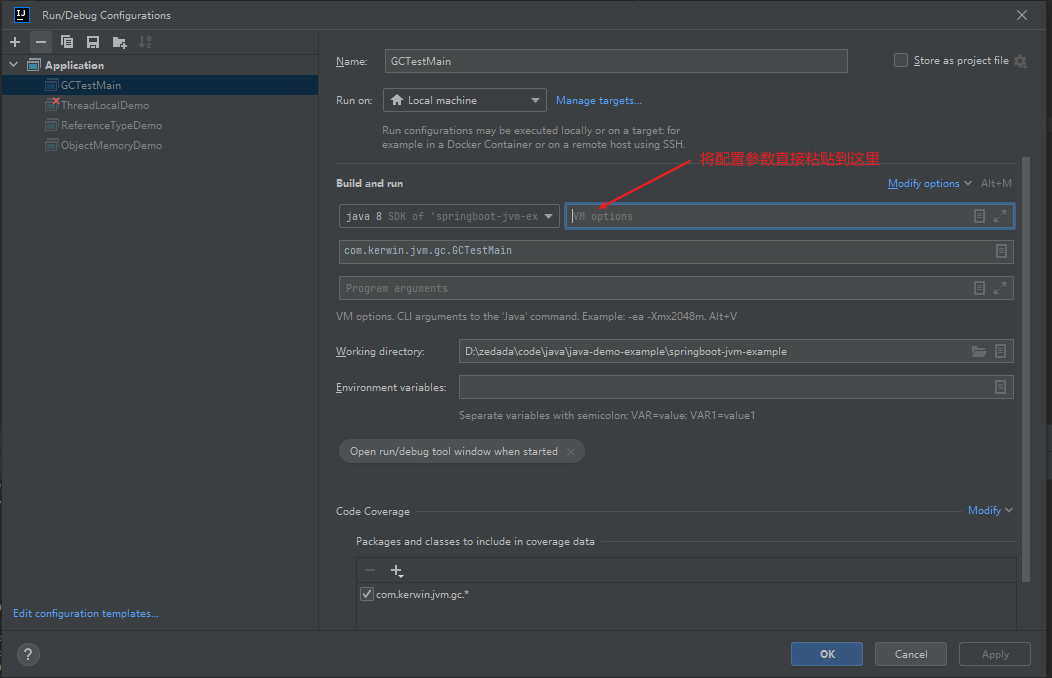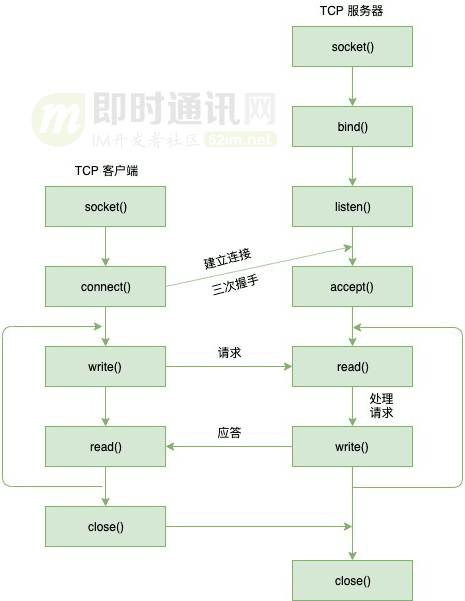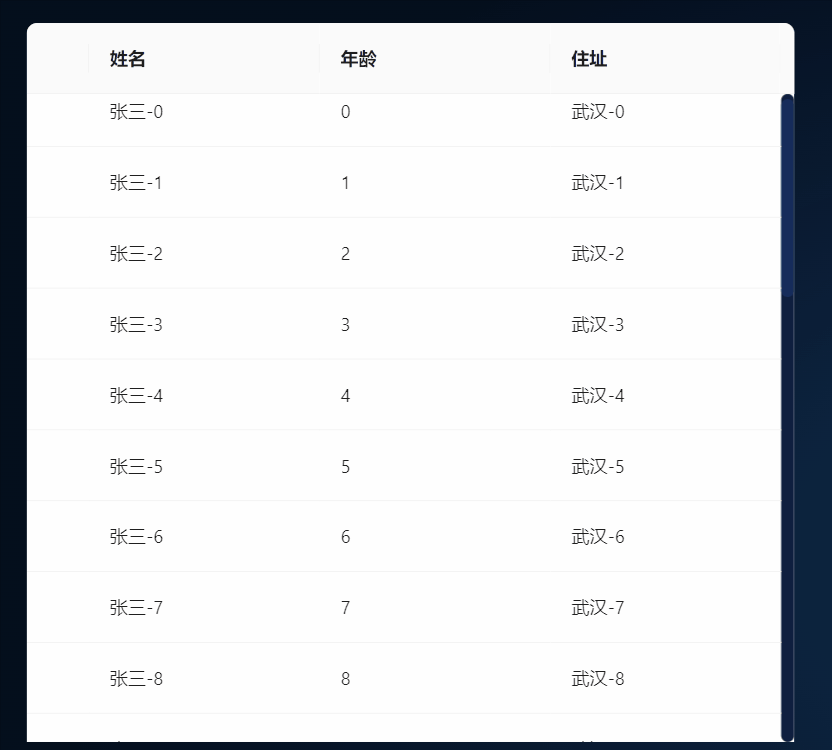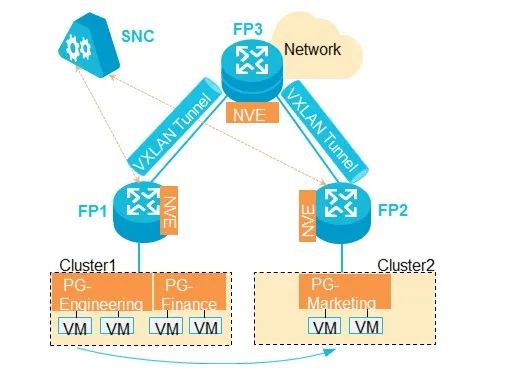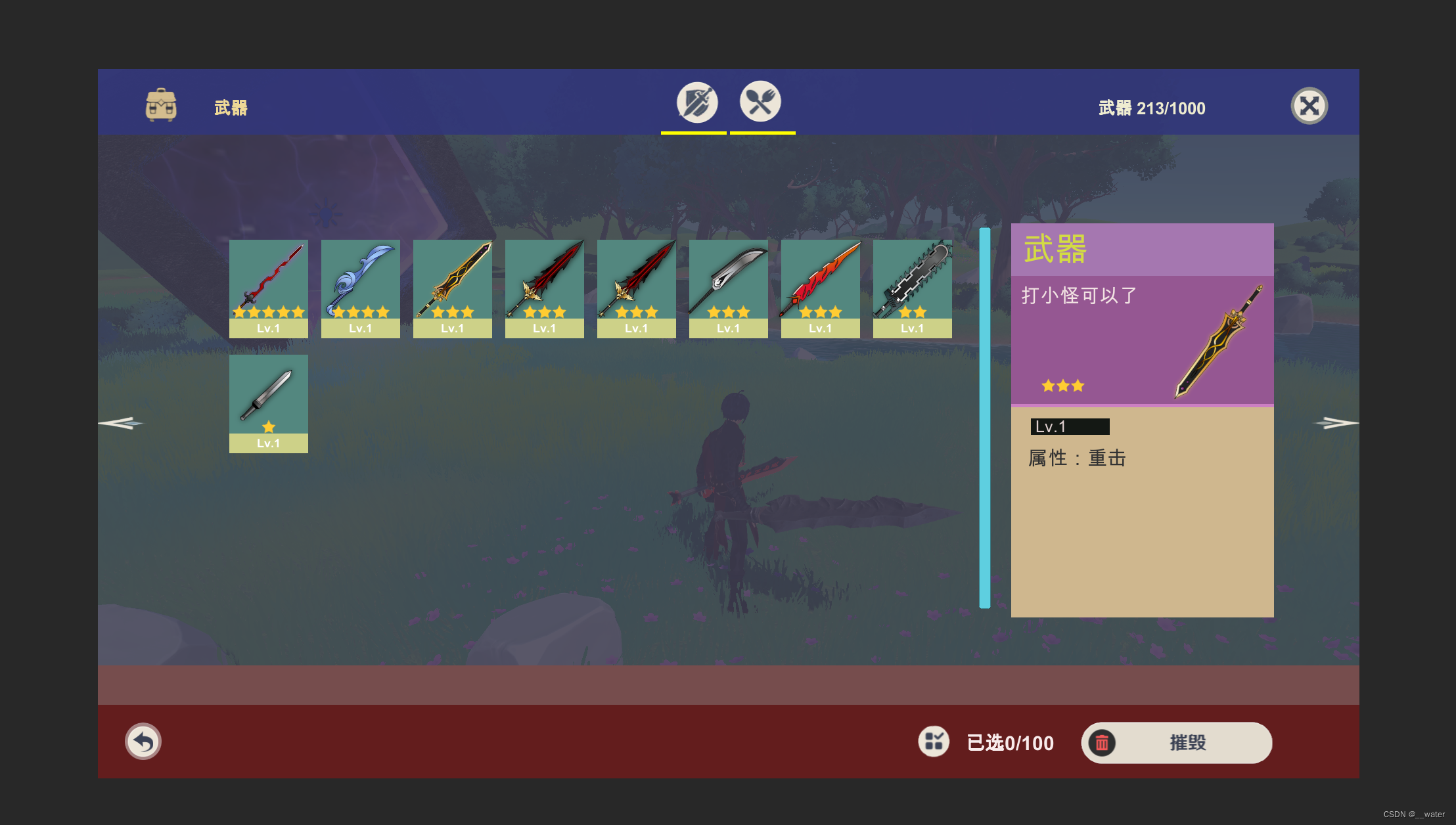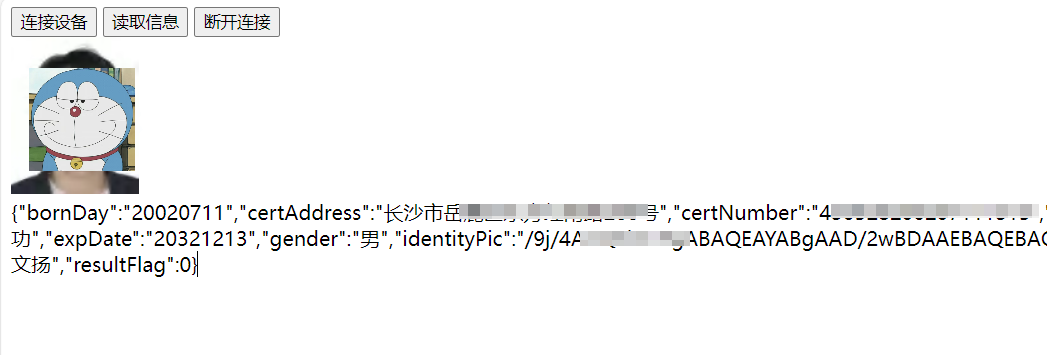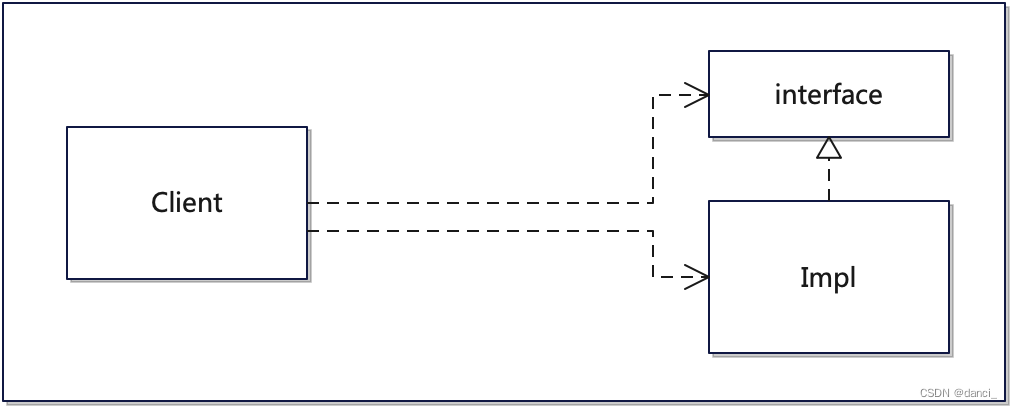CSS伸缩盒模型
伸缩盒模型是CSS中的一种布局手段,可以使元素具有弹性,让元素可以跟随页面大小的改变而改变。
1. 伸缩容器
给元素设置display:flex 或 display:inline-flex ,就是伸缩容器。
2. 主轴与侧轴
- 主轴: 伸缩项目沿着主轴排列,主轴默认是水平的,默认方向是:从左到右。
- 侧轴: 与主轴垂直的就是侧轴,侧轴默认是垂直的,默认方向是:从上到下。
主轴的属性:
| 属性名 | 作用 |
|---|---|
| flex-direction 主轴方向 | row :主轴方向水平从左到右(默认) row-reverse :主轴方向水平从右到左 column :主轴方向垂直从上到下 column-reverse :主轴方向垂直从下到上 |
| flex-wrap 主轴换行 | nowrap :不换行(默认) wrap :自动换行 wrap-reverse :反向换行 |
| flex-flow 复合属性 | flex-direction 和 flex-wrap |
| justify-content 主轴对齐 | flex-start :主轴起点对齐(默认) flex-end :主轴终点对齐 center :居中对齐 space-between :均匀分布,两端对齐(最常用) space-around :均匀分布,两端距离是中间距离的一半 space-evenly :完全平分 |
注意:改变了主轴的方向,侧轴方向也随之改变。
侧轴的属性:
| 属性名 | 作用 |
|---|---|
| align-items 侧轴一行对齐 | flex-start :顶端对齐 flex-end :尾端对齐 center :水平对齐 baseline : 伸缩项目的第一行文字的基线对齐 stretch :如果伸缩项目未设置高度,将占满整个容器的高度(默认) |
| align-content 侧轴多行对齐 | flex-start :顶端对齐 flex-end :尾端对齐 center :与侧轴的中点对齐 space-between :两端对齐,中间平均分布 space-around :均匀分布,上下两端距离是中间距离的一半 space-evenly : 完全平分 stretch :占满整个侧轴(默认) |
3. flex练习1
用flex完成以下排列:
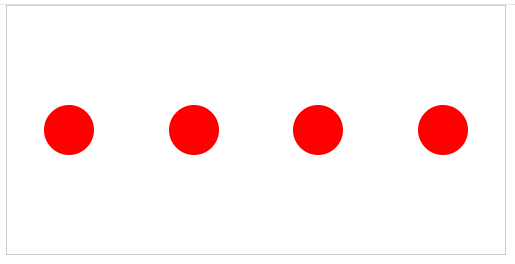
3.1 代码演示
<!DOCTYPE html>
<html lang="en">
<head>
<meta charset="UTF-8">
<meta name="viewport" content="width=device-width, initial-scale=1.0">
<title>flex练习1</title>
<style>
*{
box-sizing: border-box;
margin: 0;
padding: 0;
}
.wrapper{
width: 400px;
height: 200px;
margin: auto;
border: 1px solid #ccc;
display: flex;
/* align-items指定元素在纵轴上的排布方式 */
align-items: center;
/* justify-content指定元素在主轴上的排布方式 */
justify-content: space-around;
}
.box{
width: 40px;
height: 40px;
border-radius: 50%;
background-color: #f00;
}
</style>
</head>
<body>
<div class="wrapper">
<div class="box"></div>
<div class="box"></div>
<div class="box"></div>
<div class="box"></div>
</div>
</body>
</html>
4. flex练习2
用flex,完成骰子的点数。
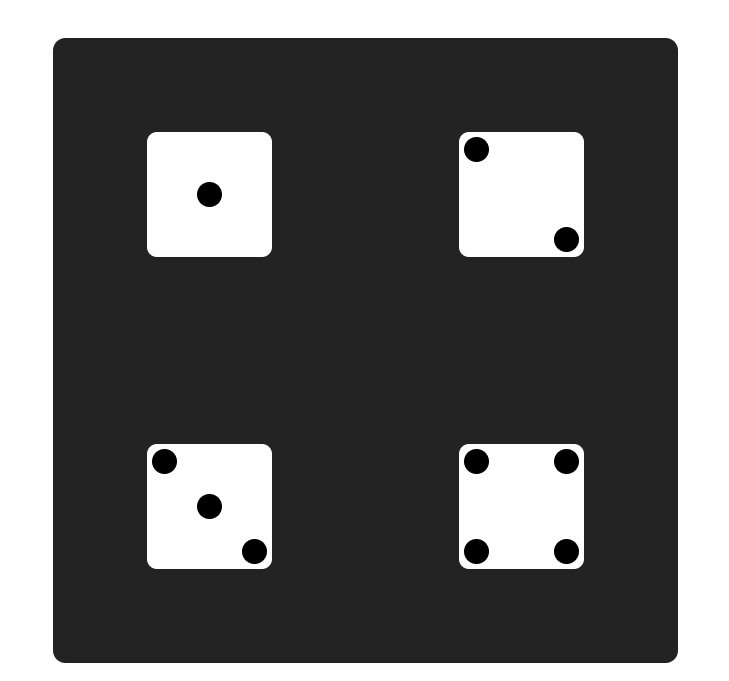
4.1 分析思路
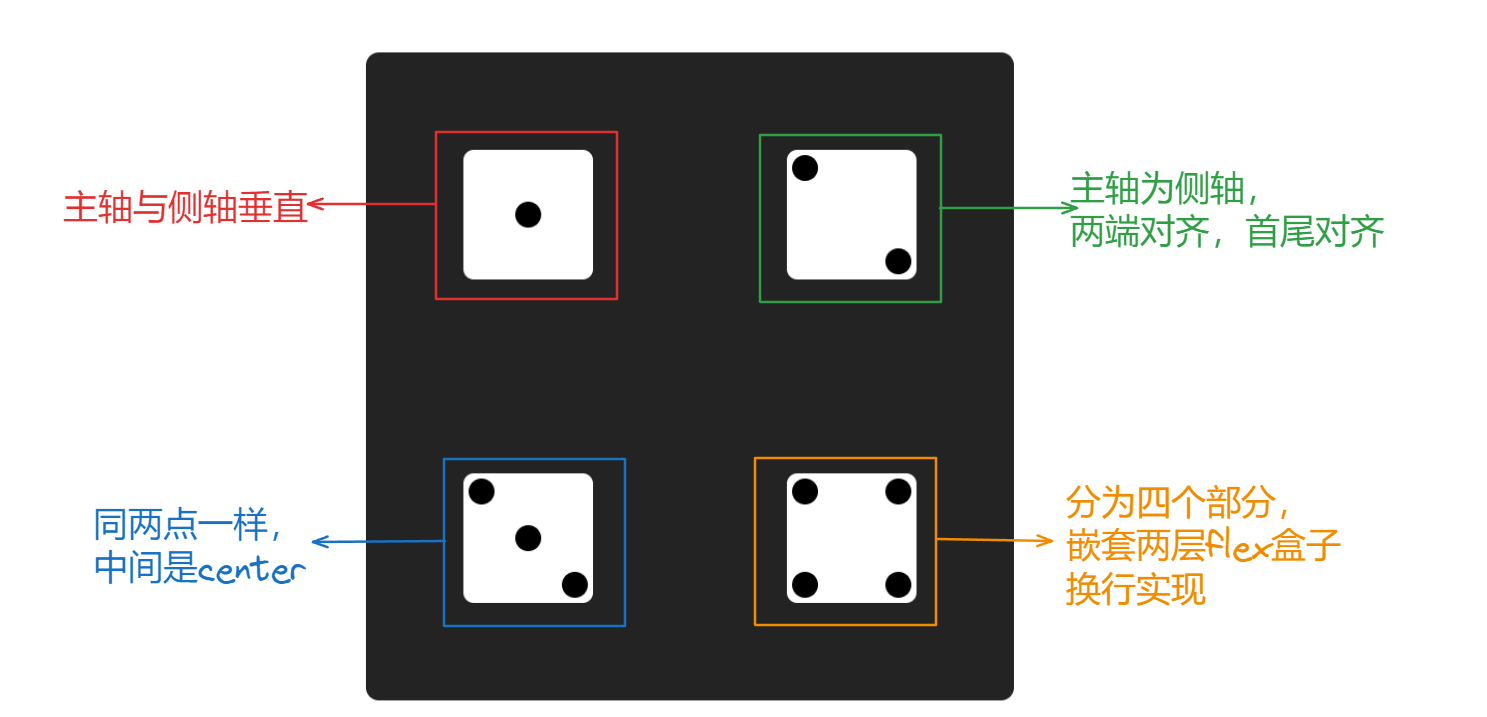
4.2 代码演示
<!DOCTYPE html>
<html lang="en">
<head>
<meta charset="UTF-8" />
<meta http-equiv="X-UA-Compatible" content="IE=edge" />
<meta name="viewport" content="width=device-width, initial-scale=1.0" />
<title>骰子点数</title>
<style>
* {
margin: 0;
padding: 0;
box-sizing: border-box;
}
.wrapper {
margin: 100px 100px;
width: 500px;
height: 500px;
border-radius: 10px;
background-color: #232323;
display: flex;
flex-wrap: wrap;
align-items: center;
justify-content: space-around;
}
.dot {
width: 20px;
height: 20px;
border-radius: 50%;
background-color: #000;
}
.box-common {
width: 100px;
height: 100px;
display: flex;
background-color: #fff;
padding: 4px;
margin: 60px;
border-radius: 8px;
}
.box {
align-items: center;
justify-content: center;
}
.box2 {
flex-direction: column;
justify-content: space-between;
align-items: center;
}
/* align-self子元素属性,控制自身的排列 */
.dot2-1 {
align-self: flex-start;
}
/* align-self子元素属性,控制自身的排列 */
.dot2-2 {
align-self: flex-end;
}
/* 3点的写法 */
.box3 {
justify-content: space-between;
}
.dot3-1 {
align-self: flex-start;
}
.dot3-2 {
align-self: center;
}
.dot3-3 {
align-self: flex-end;
}
/* box4 */
.box4 {
flex-wrap: wrap;
}
.dot4 {
width: 50%;
height: 50%;
display: flex;
}
.dot4:nth-child(2) {
justify-content: flex-end;
}
.dot4:nth-child(3) {
align-items: flex-end;
}
.dot4:nth-child(4) {
justify-content: flex-end;
align-items: flex-end;
}
</style>
</head>
<body>
<div class="wrapper">
<!-- 一点 父容器,主轴居中,侧轴居中-->
<div class="box box-common">
<div class="dot"></div>
</div>
<!-- 二点 主容器主轴为侧轴,居中,每一个子项单独控制,第一个flex-start,第二个flex-end-->
<div class="box2 box-common">
<div class="dot dot2-1"></div>
<div class="dot dot2-2"></div>
</div>
<!-- 三点 同2点写法一样,只不过中间的点是center-->
<div class="box3 box-common">
<div class="dot dot3-1"></div>
<div class="dot dot3-2"></div>
<div class="dot dot3-3"></div>
</div>
<!-- 四点 分为四个部分,嵌套两层flex盒子-->
<div class="box4 box-common">
<div class="dot4">
<div class="dot"></div>
</div>
<div class="dot4">
<div class="dot"></div>
</div>
<div class="dot4">
<div class="dot"></div>
</div>
<div class="dot4">
<div class="dot"></div>
</div>
</div>
</div>
</body>
</html>
5. 青蛙小游戏
Flexbox Froggy(弹性盒小青蛙)是一个帮助你快速学习前端 Flex 布局的小游戏,可以通过玩游戏的方式进行巩固flex知识。
项目地址:https://flexboxfroggy.com/